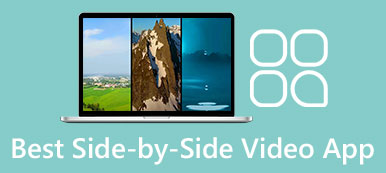Kutatásunk szerint az iPhone-felhasználók nagyobb valószínűséggel rögzítenek videoklipeket a készülékükkel, részben az iOS-eszközökbe ágyazott fejlett lencse miatt. Tegyük fel, hogy több klipet is rögzített egy születésnapi bulin vagy a barátja esküvőjén, akkor a legjobb módja annak, hogy elmeséljen egy teljes történetet, ha összevonja őket egyetlen videóban. Ez az oktatóanyag bemutatja a legjobb módszereket videók kombinálása iPhone-on valamint a részleteket.
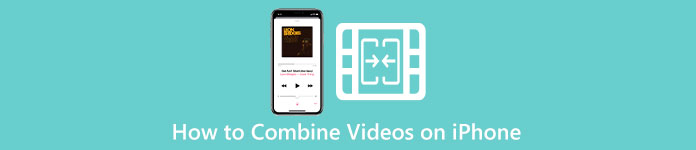
- 1. rész: Videók kombinálása iPhone-on
- 2. rész: Alternatív módja az iPhone-videók és a PC kombinálásának
- 3. rész: GYIK a videók iPhone-on való kombinálásával kapcsolatban
1. rész: Videók kombinálása iPhone-on
1. módszer: Videók kombinálása iPhone-on az iMovie-val
Az iMovie a beépített alkalmazás, amellyel ingyenesen kombinálhatod a videókat iPhone-on. Más szóval, létrehozhat filmprojektet, hozzáadhat klipeket, és csatlakozhat ezekhez a videókhoz iPhone-on extra szoftver vagy hardver nélkül.
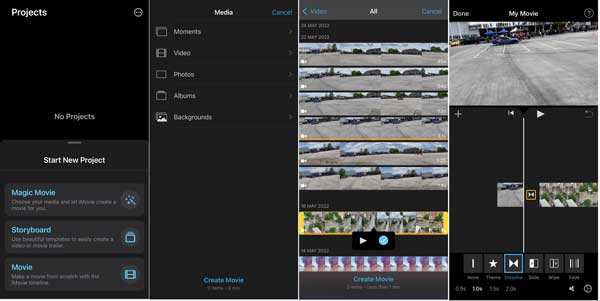
1 lépésFuttassa az előre telepített videószerkesztőt iPhone-ján. Ha nem találja, töltse le ingyenesen az App Store-ból.
2 lépésNyomja meg a folytatódik gombot az üdvözlőképernyőn, válassza ki Film, és érintse meg Videó. Ezután a Camera Roll-ba kerül. Érintse meg a kívánt videókat, majd nyomja meg a gombot Film létrehozása gombot alul.
3 lépésKeresse meg két klip intervallumát, nyomja meg a gombot Átmenet gombot, és alul válassza ki a megfelelő átmenetstílust
4 lépésÉrintse meg a játszani gombot a lejátszó rész alatt a kombinált videó előnézetének megtekintéséhez iPhone készüléken. Ha elégedett, érintse meg a csinált gombot a bal felső sarokban. Ezután nyomja meg a Megosztás gombbal exportálhatja a kimenetet a memóriájába, megoszthatja a közösségi médiában, vagy elküldheti barátjának.
2. módszer: Videók egyesítése iPhone-on a Videoshop segítségével
Az iMovie az egyik legegyszerűbb módja több videó egyesítésének iPhone-on, de nem ez az egyetlen módja. Vannak harmadik féltől származó alkalmazások is, amelyek befejezhetik a munkát. A Videoshop például egy ingyenes videószerkesztő iOS 13 és újabb verziókhoz. A felhasználók havonta 3.99 dollárt fizethetnek az összes funkció eléréséhez. Íme a lépések, amelyekkel iMovie nélkül csatlakozhat videókhoz iPhone-ján.
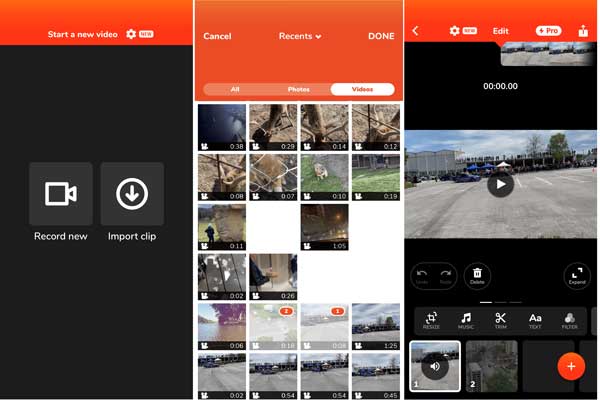
1 lépésIndítsa el a videószerkesztő alkalmazást. Ingyenesen letöltheti az App Store-ból.
2 lépésÉrintse meg a Klip importálása gombot a Filmtekercs eléréséhez, majd érintse meg a kívánt klipeket. Alternatív megoldásként klipeket rögzíthet a gomb megnyomásával Új felvétel gombot.
3 lépésA videó kiválasztása után érintse meg a gombot csinált gombot, és az alkalmazás azonnal egyesíti a videókat.
4 lépésA klipek felkerülnek a storyboardra, és átrendezheti őket, vagy hozzáadhat további klipeket. A storyboard felett egy eszköztár található. Szerkesztheti a videókat, hozzáadhat háttérzenét stb.
5 lépésHa végzett, érintse meg a Megosztás gombot, válassza ki a célt, és exportálja a kombinált videót iPhone-jára.
Megjegyzések: A videószerkesztő csak alacsony felbontású videókat exportál ingyen. Ha HD videókat szeretne menteni, frissítenie kell a Pro verzióra.
2. rész: Alternatív módja az iPhone-videók és a PC kombinálásának
Az iPhone-videók kombinálásának alternatív megoldása a munka elvégzése a számítógépen. A nagyobb képernyő kényelmesebb. Ráadásul az iPhone nem képes hosszú videókat feldolgozni a korlátozott tárolókapacitás miatt. Apeaksoft Video Converter Ultimate, másrészt a legjobb módja több iPhone-videó kombinálásának.

4,000,000 + Letöltések
Egy kattintással egyesíthet két vagy több videót.
Támogatja szinte az összes video és audio formátumot.
Növelje a videó minőségét, miközben csatlakozik hozzájuk.
Tartalmazzon sok bónusz funkciót.
Több iPhone-videó kombinálása számítógéppel
1 lépésNyissa meg a videókatA legjobb videó-egyesítésnek két verziója van, az egyik a Windows 11/10/8/7, a másik pedig a Mac számára. Telepítse a megfelelőt, és nyissa meg az asztalról. Menj a Eszköztár ablakot, és válassza ki a Videó egyesülés eszköz. Kattints a hozzáad gombot, és nyissa meg az iPhone klipeket. Vagy húzza a klipeket a felületre a közvetlen megnyitáshoz.
 2 lépésiPhone videók egyesítése
2 lépésiPhone videók egyesítéseA videók betöltése után megjelenik a fő felület. Rendezze a klipeket a storyboardon kívánsága szerint a Előre és a Mögött gombokat. Új klipeket is hozzáadhat a gomb megnyomásával + gomb. Ezután kattintson a játszani gombot a médialejátszó alatt az eredmény előnézetéhez.
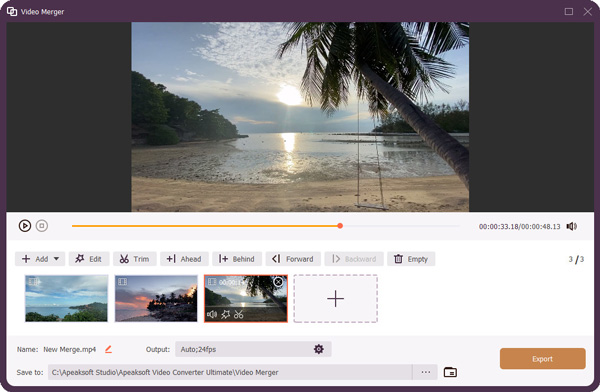 3 lépésSzerkessze és mentse a kombinált videót
3 lépésSzerkessze és mentse a kombinált videótHa retusálni szeretne egy klipet, jelölje ki azt a storyboardon, és kattintson a ikonra Szerkesztés menü. Mostantól elforgathatja vagy körbevághatja a videót, effektusokat alkalmazhat, vízjelet adhat hozzá, vagy módosíthatja a hangot és a feliratot. Kattintson OK a változtatások megerősítéséhez.
Keresse meg a fő felület alsó részét. Állítsa be a fájlnevet, a kimeneti formátumot és a célhelyet. Végül kattintson a Export gomb. Ezután vigye át a kombinált videót iPhone-jára.
 További olvasnivalók:
További olvasnivalók:3. rész: GYIK a videók iPhone-on való kombinálásával kapcsolatban
1. kérdés. Kombinálhatok különböző felbontású videókat?
Igen, összevonhat két vagy több videót különböző felbontással. A legtöbb videószerkesztő szoftver azonban a legalacsonyabb felbontásban exportálja az eredményt. Ezért azt javasoljuk, hogy előtte szerkessze a videó felbontását.
2. kérdés: Hogyan lehet videókat és fényképeket kombinálni iPhone-on?
Az iMovie képes egyesíteni a videókat az iPhone készüléken, de nem tudja egyesíteni a fényképeket és a videókat. Szerencsére az App Store-ban elérhetők olyan mobilalkalmazások, amelyek a fényképek és videók összekapcsolásával teljes történetet alkothatnak.
3. kérdés: Mi a legegyszerűbb módja a videók egyesítésének?
A videókhoz való csatlakozás legegyszerűbb módja a helyzettől függően. Az iMovie például a legegyszerűbb módja ennek iPhone-on. Ha videókombinációt szeretne beszerezni, kipróbálhat egy webalapú alkalmazást, mint pl Apeaksoft Free Video Joiner.
Összegzés
Útmutatónkat követve meg kell értenie, hogyan kell kombinálja a videókat iPhone-ján. Az iMovie a beépített videoösszevonás, amellyel ingyenesen csatlakozhat videókhoz. Vagy letölthet egy harmadik féltől származó videószerkesztő alkalmazást a hatás eléréséhez. Az Apeaksoft Video Converter Ultimate a legegyszerűbb módja az iPhone készülékkel rögzített videók egyesítésének a számítógéppel. Ha további kérdései vannak a témával kapcsolatban, forduljon hozzánk bizalommal, hagyja üzenetét a bejegyzés alatt.